Cara Memperbaiki Kotion Setiap Mic G2000 Tidak Berfungsi (Mudah)
Diterbitkan: 2023-02-26Artikel ini bertujuan untuk membantu Anda dengan cepat dan mudah memperbaiki salah satu masalah yang paling menjengkelkan, yaitu mikrofon headset gaming Kotion Each G2000 tidak berfungsi.
Headset Kotion populer di kalangan gamer, pengamat pesta, profesional, dan penggemar musik karena suaranya yang jernih dan tajam. Namun, dalam beberapa hari terakhir, banyak pengguna melaporkan mengalami masalah mikrofon Kotion Each G2000 yang tidak berfungsi pada Windows 10 dan 11. Karena Anda telah sampai di artikel kami dan membacanya, kami menganggap Anda salah satu dari pengguna yang bermasalah itu.
Namun, Anda sekarang dapat melompat kegirangan karena artikel ini memperkenalkan Anda pada beberapa perbaikan cepat dan mudah untuk masalah mikrofon headset gaming Kotion Each G2000 yang tidak berfungsi. Namun, sebelum membahas solusinya, penting untuk memahami apa yang memicu masalah tersebut.
Jika Anda tahu mengapa mikrofon headset Kotion Each G2000 Anda tidak berfungsi, Anda dapat memperbaikinya dengan lebih baik. Oleh karena itu, pertama-tama mari kita bahas kemungkinan penyebab masalah tersebut.
Mengapa Kotion Setiap Mikrofon G2000 Tidak Berfungsi
Faktor-faktor berikut mungkin telah menyebabkan masalah mikrofon headset gaming Kotion Each G2000 tidak berfungsi pada Windows 10/11.
- Headset tidak bersuara
- Driver suara Anda hilang atau kedaluwarsa
- Ada masalah perangkat keras pada PC Anda
- Aplikasi tidak dapat mengakses mikrofon headset
- Anda belum menyetel Kotion Each G2000 sebagai mikrofon default Anda
Di atas, kami mencantumkan beberapa alasan utama mikrofon Kotion Each G2000 Anda tidak berfungsi. Biarkan kami memandu Anda melalui perbaikannya.
Perbaikan 100% Berfungsi untuk Kotion Setiap Masalah Mikrofon G2000 Tidak Berfungsi
Di bawah ini adalah solusi yang dapat Anda gunakan untuk menyelesaikan masalah jika mikrofon headset Kotion Each G2000 Anda tidak berfungsi di Windows 10 atau Windows 11.
Perbaiki 1: Selesaikan masalah perangkat keras
Pertama, Anda harus memastikan bahwa tidak ada masalah perangkat keras dengan mikrofon Anda untuk membuatnya berfungsi. Jadi, di bawah ini adalah langkah-langkah untuk memeriksa dan menyelesaikan masalah perangkat keras untuk memperbaiki masalah mikrofon Kotion Each G2000 yang tidak berfungsi.
- Colokkan headset ke jack mikrofon lain untuk memeriksa apakah berfungsi atau tidak.
- Coba sambungkan headset ke komputer lain jika tidak berfungsi pada langkah sebelumnya.
- Headset Anda rusak jika tidak berfungsi bahkan di komputer lain. Dalam hal ini, Anda harus menghubungi dukungan Kotion untuk mendapatkan bantuan.
Baca Juga: Cara Memperbaiki Mikrofon Logitech G533 Tidak Berfungsi {DIPERBAIKI}
Perbaiki 2: Jadikan Kotion Each G2000 mic sebagai perangkat default Anda
Terkadang, mengatur mikrofon sebagai default diperlukan untuk membuatnya berfungsi dengan baik. Jika tidak, masalah seperti mikrofon Kotion Each G2000 yang tidak berfungsi di Windows 10 mungkin muncul entah dari mana. Jadi, di bawah ini adalah cara mengatur headset sebagai perangkat default.
- Menggunakan fungsi pencarian komputer Anda, temukan dan bukaControl Panel.
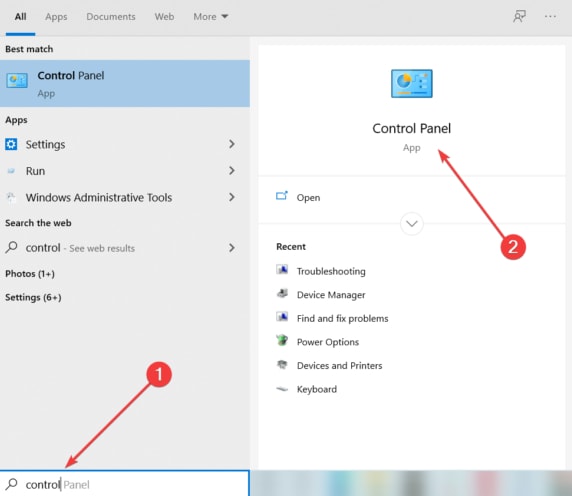
- Setelah Control Panel muncul, ubah tampilan menjadiSmall icons.
- Sekarang, pilih Suara dari opsi di layar Anda.
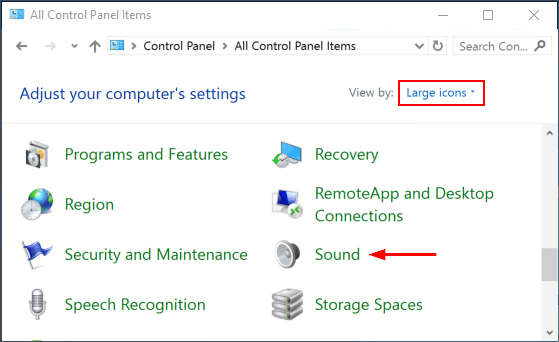
- Setelah Anda masuk ke jendela Suara, pilih tabPerekaman .
- Klik kanan di mana saja di tempat kosong di jendela Suara dan pilih opsi untuk Menampilkan Perangkat yang Dinonaktifkan.
- Jika Anda melihat mikrofon Kotion Each G2000 Anda, klik kanan padanya dan pilih Aktifkan dari menu konteks.
- Terakhir, pilih opsi Set Default untuk menjadikan mikrofon Kotion Each G2000 sebagai mikrofon default Anda.
Perbaiki 3: Suarakan mikrofon Anda
Mikrofon mungkin tidak bersuara, memberikan kesan bahwa headset Kotion Each G2000 Anda tidak berfungsi. Oleh karena itu, di bawah ini adalah cara mengaktifkan mikrofon agar berfungsi.

- Pertama-tama, ikuti jalur Control Panel>Sound>Recording.
- Kedua, klik kanan mikrofon Anda dan pilih Properties dari menu popup klik kanan.
- Sekarang, navigasikan ke tab Level dan klik ikon speakerjika mikrofon Anda dalam mode bisu.
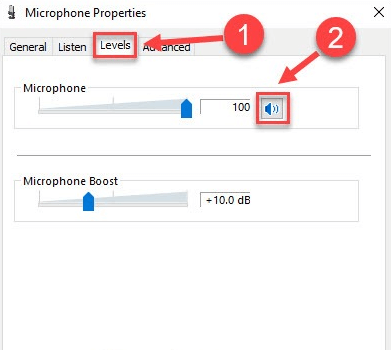
- Terakhir, klikOK untuk menyelesaikan proses.
Baca Juga: Cara Memperbaiki Mic Logitech G935 Tidak Bekerja di PC
Perbaiki 4: Berikan izin aplikasi untuk mengakses mikrofon Anda
Mikrofon headset gaming Kotion Each G2000 Anda tidak akan berfungsi untuk aplikasi jika Anda belum memberikan akses mikrofon ke aplikasi tersebut. Karenanya, Anda dapat mengikuti langkah-langkah ini untuk membuat mikrofon berfungsi pada suatu aplikasi.
- Akses panel pengaturan menggunakan perintah keyboard Windows+I .
- Pilih privasi dari opsi yang tersedia di menu pengaturan.
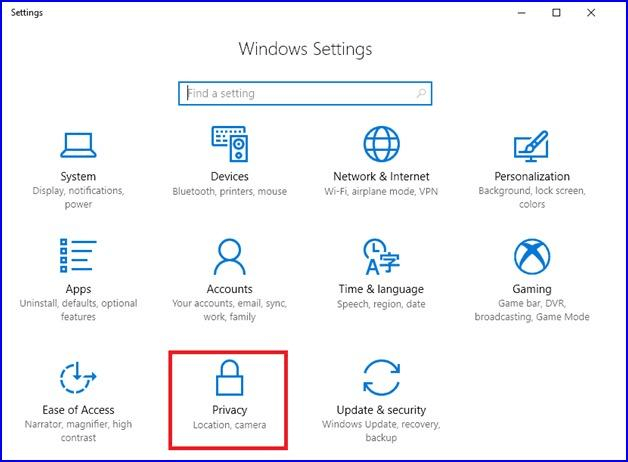
- Sekarang, pilihMikrofon dari panel kiri.
- Klik opsi untuk Mengizinkan aplikasi mengakses mikrofon Anda.
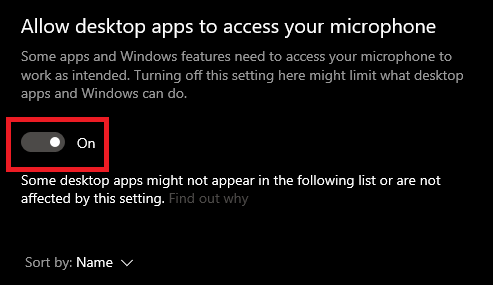
- Sekarang, gulir ke bawah dan aktifkan sakelarIzinkan aplikasi desktop mengakses mikrofon Anda .
Perbaiki 5: Perbarui driver suara Anda (Disarankan)
Driver audio yang ketinggalan zaman adalah salah satu alasan utama mikrofon Kotion Each G2000 Anda tidak berfungsi. Oleh karena itu, memberi driver pembaruan cepat pasti dapat menyelesaikan masalah. Ada banyak cara untuk memperbarui driver. Namun, Anda dapat memperbarui suara dan semua driver lainnya secara aman dan otomatis dengan satu klik melalui Bit Driver Updater.
Selain mengupdate driver secara otomatis, software ini juga meningkatkan performa komputer Anda. Selain itu, ia hadir dengan banyak fitur berguna, seperti hanya mengunduh driver yang diautentikasi WHQL, pengecualian driver, pencadangan dan pemulihan driver, akselerasi kecepatan pengunduhan driver, dan banyak lagi.
Di bawah ini adalah cara menggunakan perangkat lunak luar biasa ini untuk memperbarui driver dan meningkatkan kinerja PC Anda.
- Unduh pengaturan Bit Driver Updater dari tautan berikut.
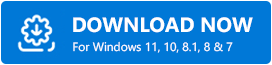
- Klik dua kali pada pengaturan yang diunduh dan ikuti petunjuk untuk menginstal perangkat lunak Bit Driver Updater (hanya perlu beberapa detik).
- Tunggu hingga hasil pemindaian perangkat otomatis muncul di layar Anda (pemindaian selesai dalam dua hingga tiga detik, tergantung pada kondisi komputer Anda).
- Buka driver yang ingin Anda perbarui (misalnya, driver audio) dan klik tombol Perbarui Sekarang. Jika Anda ingin memperbarui semua driver yang bermasalah sekaligus, klik Perbarui Semua.Kami lebih suka memperbarui semua driver karena ini membawa kinerja PC ke tingkat yang lebih tinggi.
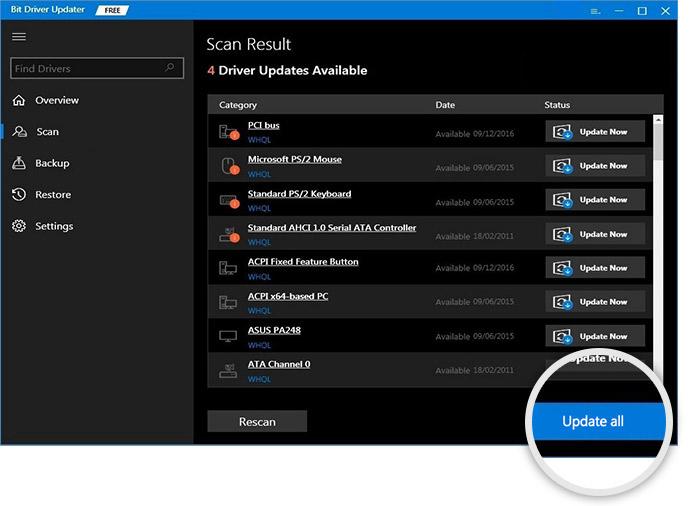
Perbaiki 6: Tutup aplikasi lain
Beberapa aplikasi meminta akses mikrofon eksklusif. Jika aplikasi ini terbuka, mereka dapat mengontrol mikrofon Anda, sehingga mikrofon headset Kotion Each G2000 tidak berfungsi. Karenanya, menutup aplikasi ini dapat memperbaiki masalah. Berikut cara menutup aplikasi ini.
- Klik kanan pada taskbar dan pilihTask Manager untuk membukanya.
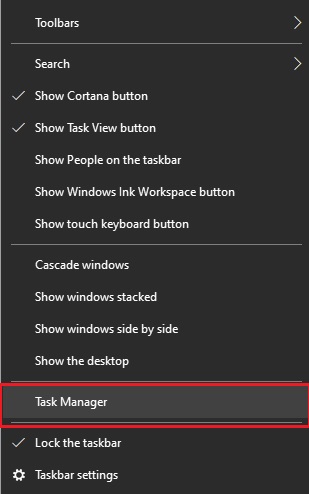
- Temukan dan klik kanan pada aplikasi yang tidak Anda gunakan dan ingin ditutup.
- Pilih Akhiri tugas dari menu konteks untuk menutup aplikasi.
Baca Juga: Cara Memperbaiki Mic Corsair HS35 Tidak Berfungsi [Mudah]
Masalah Kotion Setiap Mikrofon G2000 Tidak Berfungsi Diperbaiki
Artikel ini memandu Anda melalui cara-cara untuk mengatasi masalah yang mengakibatkan mikrofon headset Kotion Each G2000 tidak berfungsi Windows 10 dan 11. Anda harus mencoba semua perbaikan di atas secara berurutan hingga masalah hilang.
Namun, jika Anda tidak memiliki banyak waktu untuk mencoba setiap solusi, Anda dapat langsung mengupdate driver dengan Bit Driver Updater untuk mengatasi masalah tersebut.
Jika ada pertanyaan atau saran tentang artikel ini, jangan ragu untuk menghubungi kami melalui bagian komentar.
